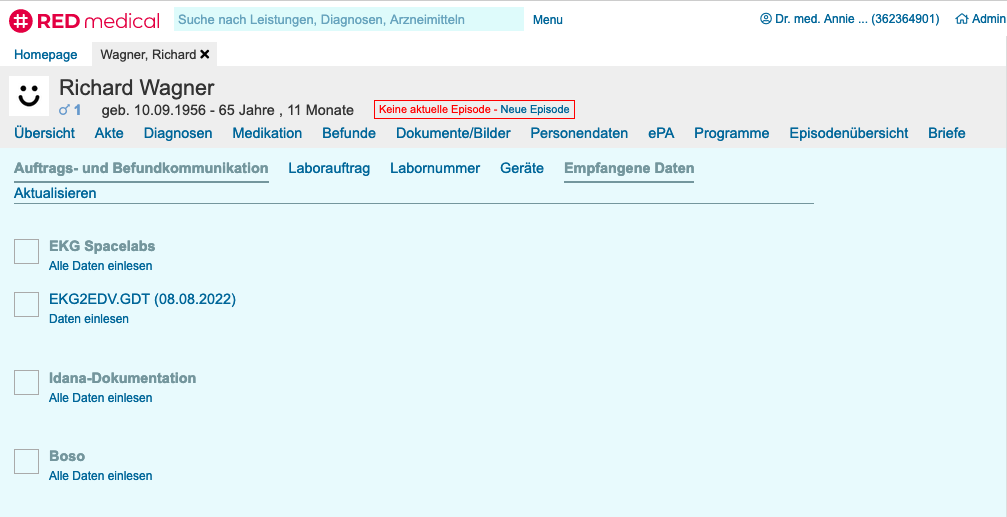Einrichtung GDT-Schnittstelle
Senden von Aufträgen
Wurde eine GDT-Schnittstelle eingerichtet, können in RED auf verschiedene Wege Aufträge erzeugt werden. Am schnellsten geht das direkt aus der Übersichtsseite des Patienten, wo unter Aufträge alle GDT-Geräte mit den jeweiligen Aufträgen angeboten werden. Im hier abgebildeten Beispiel wurden für die GDT-Schnittstelle "EKG Spacelabs" drei Aufträge erfasst, die einzeln zur Auswahl angeboten werden.
Eine Alternative ist die Erzeugung von Aufträgen über die Auftragsverwaltung. Rufen Sie dazu beim Patienten Aufträge auf und wählen Sie die Option Geräte. Hier werden Ihnen ebenfalls alle eingerichteten Geräte mit Auftragsarten zur Auswahl angeboten. Als Option können Sie von hier aus auch nur Patientendaten ohne Auftrag senden oder weitere Details (z.B. Dringlichkeit) angeben.
Befunde erhalten
RED kann (ab Release 87) Befunde über GDT-Schnittstellen automatisch importieren und verarbeiten → Erlkönig - Schnittstellen - Schnittstellen-Wächter
Manuell können Befunddaten ebenfalls über die Funktion Aufträge importiert werden. Wechseln Sie dazu auf den Tab Empfangende Daten. Wurden vom Gerät Befunddaten bereitgestellt, werden diese hier angezeigt. Durch Klick auf den Dateinamen werden die Befunde eingelesen.
Nachdem die Daten gelesen wurden, wird der Inhalt der Befunddatei angezeigt. Zugleich wird geprüft, ob der in der Befunddatei angegebene Patient in RED vorhanden ist. Wird der Patientenname grün dargestellt, wurde der Patient in RED gefunden. Durch Klick auf den Button Übernahme abschließen am Fuß der Anzeige werden die Befunddaten in die Patientenakte übernommen.